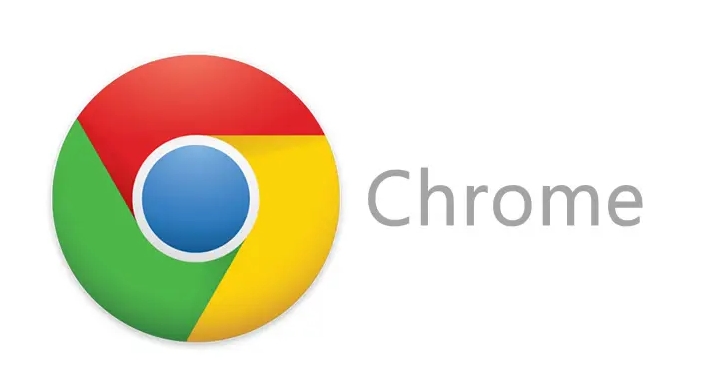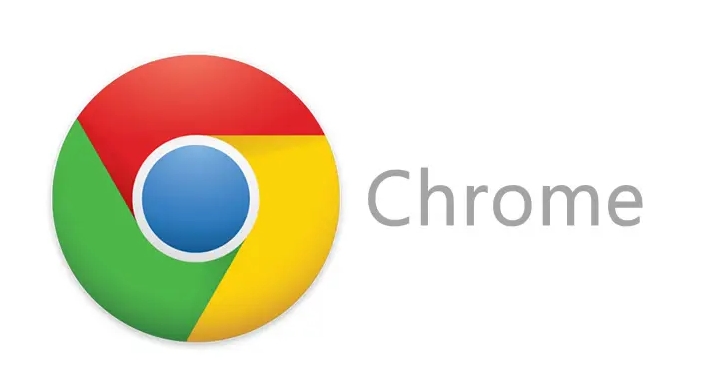
在当今数字化时代,浏览器已成为我们获取信息、工作和娱乐不可或缺的工具。然而,有时我们可能会遇到浏览器内存占用过高或网页加载速度慢的问题。这些问题不仅影响浏览体验,还可能导致系统性能下降。以Chrome浏览器为例,下面将介绍一些减少内存占用并提升网页加载速度的方法。
清除缓存和Cookie
随着时间的推移,浏览器会积累大量的缓存和Cookie,这些文件会占用磁盘空间并可能影响浏览器性能。定期清除缓存和Cookie可以释放磁盘空间并提高浏览器的响应速度。在Chrome浏览器中,可以通过点击浏览器右上角的菜单按钮,选择“更多工具”>“清除浏览数据”,然后在弹出的对话框中选择要清除的内容和时间范围,最后点击“清除数据”按钮即可。
禁用不必要的扩展程序
扩展程序是Chrome浏览器的一大特色,但过多的扩展程序会占用大量内存并可能拖慢浏览器速度。因此,建议只保留必要的扩展程序,并禁用那些不常用的扩展。在Chrome浏览器中,可以通过点击浏览器右上角的菜单按钮,选择“更多工具”>“扩展程序”,然后在扩展程序页面中禁用或删除不需要的扩展。
优化浏览器设置
Chrome浏览器提供了多种设置选项,通过调整这些设置可以优化浏览器的性能。例如,可以在“设置”>“高级”>“系统”中启用“硬件加速模式”,这有助于提高浏览器的渲染速度。此外,还可以尝试关闭“平滑滚动”等视觉效果,以减少GPU的负担。
使用轻量级替代品
如果发现Chrome浏览器在某些方面仍然表现不佳,可以考虑使用一些轻量级的替代品。例如,可以使用Chrome的“无痕/隐私浏览”模式,该模式不会保存浏览记录、Cookie等信息,从而减少了内存占用。另外,也可以尝试安装一些专注于速度和性能的浏览器扩展,如“The Great Suspender”等,这些扩展可以自动暂停后台标签页的运行,从而节省系统资源。
更新浏览器和系统
确保Chrome浏览器和操作系统都是最新版本也是提高性能的关键。开发者通常会在新版本中修复已知的漏洞和性能问题,因此及时更新可以确保你获得最佳的浏览体验。在Chrome浏览器中,可以点击浏览器右上角的菜单按钮,选择“帮助”>“关于Google Chrome”,如果有可用的更新,浏览器会自动下载并安装。
检查网络连接
网络连接的质量直接影响网页的加载速度。如果发现网页加载缓慢,可以先检查网络连接是否正常。可以尝试重启路由器或切换到其他网络环境来改善网络状况。此外,还可以使用网络测速工具来检测当前的网络速度和稳定性。
通过以上方法,我们可以有效地减少Chrome浏览器的内存占用并提升网页加载速度。当然,不同的计算机和网络环境可能需要不同的优化策略,因此建议根据实际情况进行调整。同时,保持浏览器和系统的更新也是确保最佳性能的重要步骤。希望这些建议能帮助你获得更流畅的浏览体验。